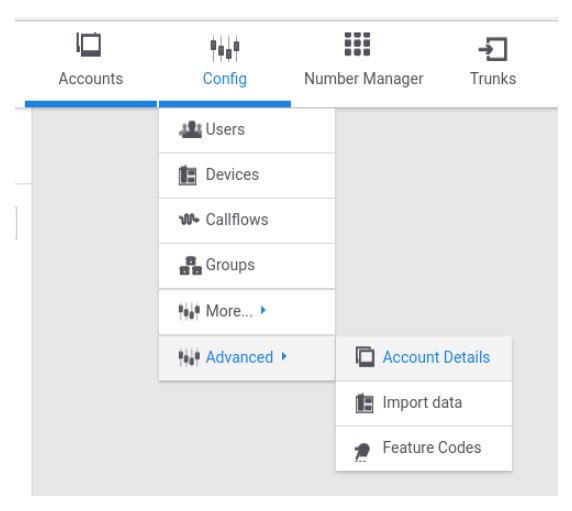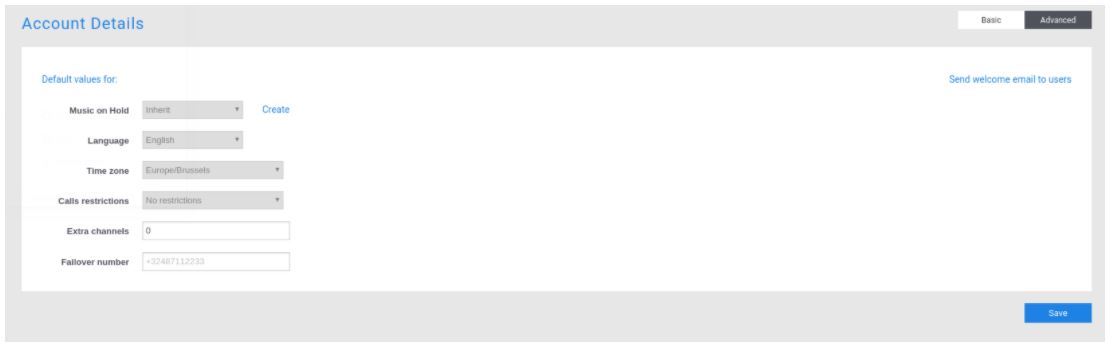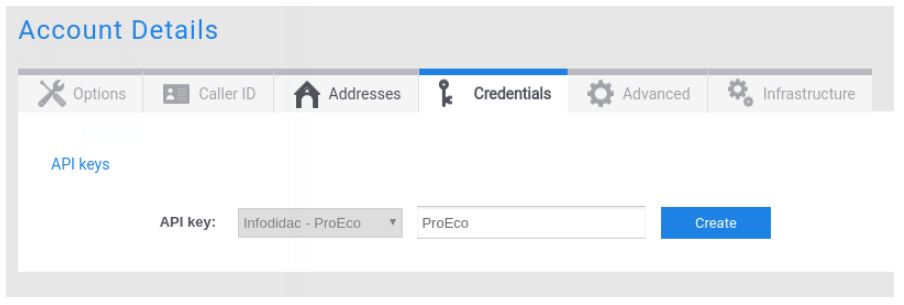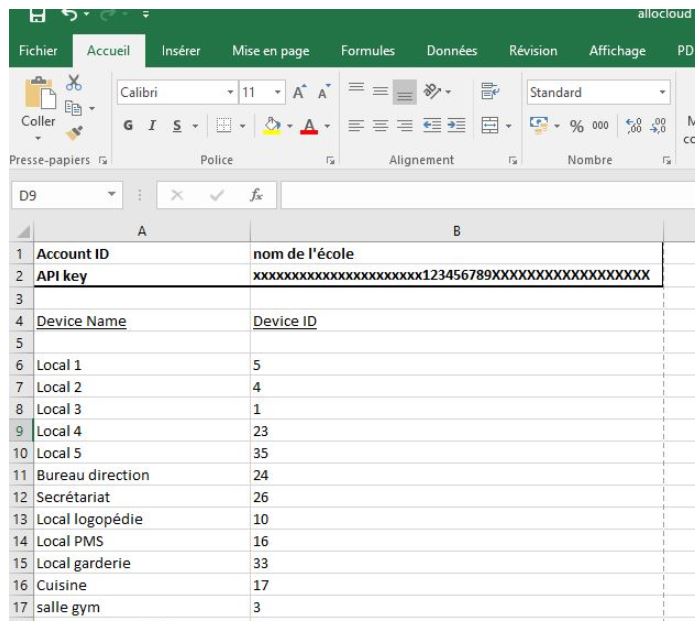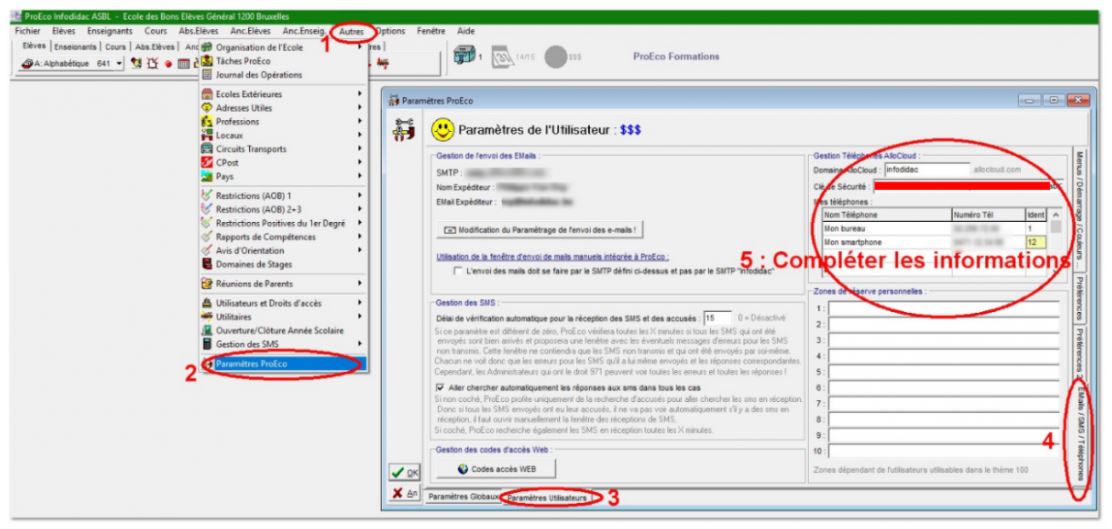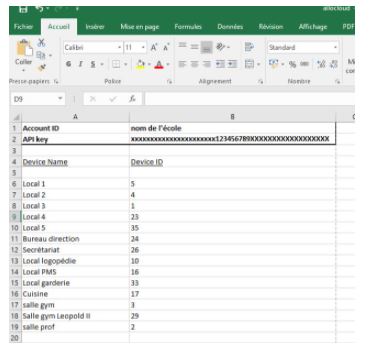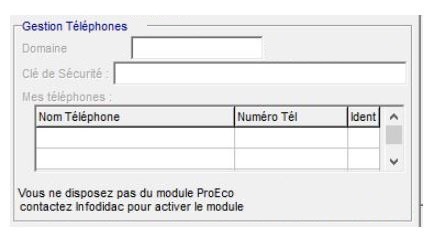Proeco
Ce guide va vous aider à configurer l’intégration avec votre plateforme de gestion Infodidac ProEco.
Si votre école a opté notre systeme telephonique, il vous est désormais possible de passer un appel téléphonique vers l’extérieur simplement en cliquant sur l’icône “téléphone” qui se situe à côté de n’importe quel numéro de téléphone encodé dans ProEco (élèves, enseignants, parents …).
1. Etapes préalables à l’utilisation de ce module
- Demander à Infodidac ASBL l’activation du module dans ProEco (grauit), en envoyant un courriel à l’adresse infodidac@infodidac.be.
- Récupérer depuis la plateforme les informations qui serviront à compléter les paramètres de la gestion des téléphones sur ProEco.
Se rendre sur la plateforme , menu Config, puis choisir Advanced et Account Details.
Dans la fenêtre Account Details, se mettre en mode Advanced en cliquant sur le bouton Advanced.
Dans l’onglet Credentials, choisir dans le menu déroulant API Key Infodidac-ProEco et lui donner un nom (par exemple : ProEco).
Une fenêtre apparaît et propose de télécharger un fichier Excel ; celui-ci reprend les éléments nécessaires à la configuration du module dans ProEco, et se présente sous cette forme :
Compléter les paramètres de ProEco.
Important: ce paramétrage est à réaliser pour toute personne ayant un identifiant ProEco!
- Dans ProEco, cliquer sur l’onglet Autres (1), puis sur les paramètres ProEco (2).
- Dans la fenêtre des paramètres ProEco, choisir les paramètres utilisateurs (3) puis cliquer sur l’onglet à droite Emails/SMS/Téléphones (4).
- Dans cet onglet, il faut encoder diverses informations (5)
- Pour chaque poste, on peut encoder dans ProEco un nom et un numéro de téléphone afin que celui-ci soit clairement identifié.
- Il est également nécessaire d’encoder l’identifiant qui est repris dans le fichier Excel sous Device ID, ainsi que le Domaine repris dans le fichier Excel sous Account ID et la clé de sécurité repris dans le fichier Excel sous API Key.
- Pour finaliser l’encodage, sauver les paramètres de gestion des téléphones.
2. Utilisation du module dans le ProEco
- Tous les utilisateurs identifiés dans les paramètres ProEco auront accès aux Icônes qui se trouvent à côté de chaque numéro de téléphone des fiches de ProEco.
- Lorsque l’on appuie sur l’icône, le téléphone correspondant à l’utilisateur de ProEco sonne. Il suffit alors de le décrocher pour que le numéro du destinataire soit composé automatiquement.
- Si plusieurs numéros de téléphone ont été encodés pour le même utilisateur, ProEco les affichera, il faudra donc choisir celui que l’on souhaite utiliser.